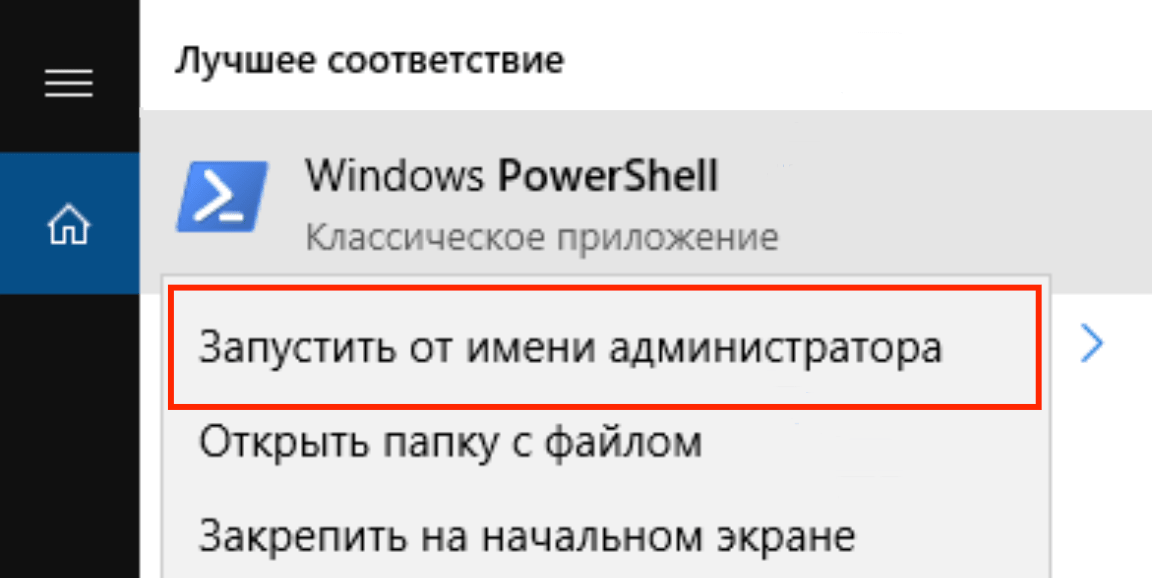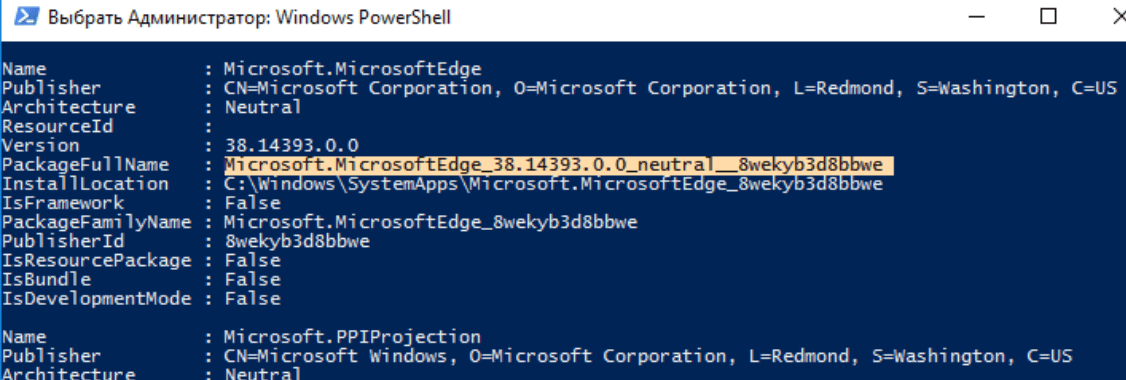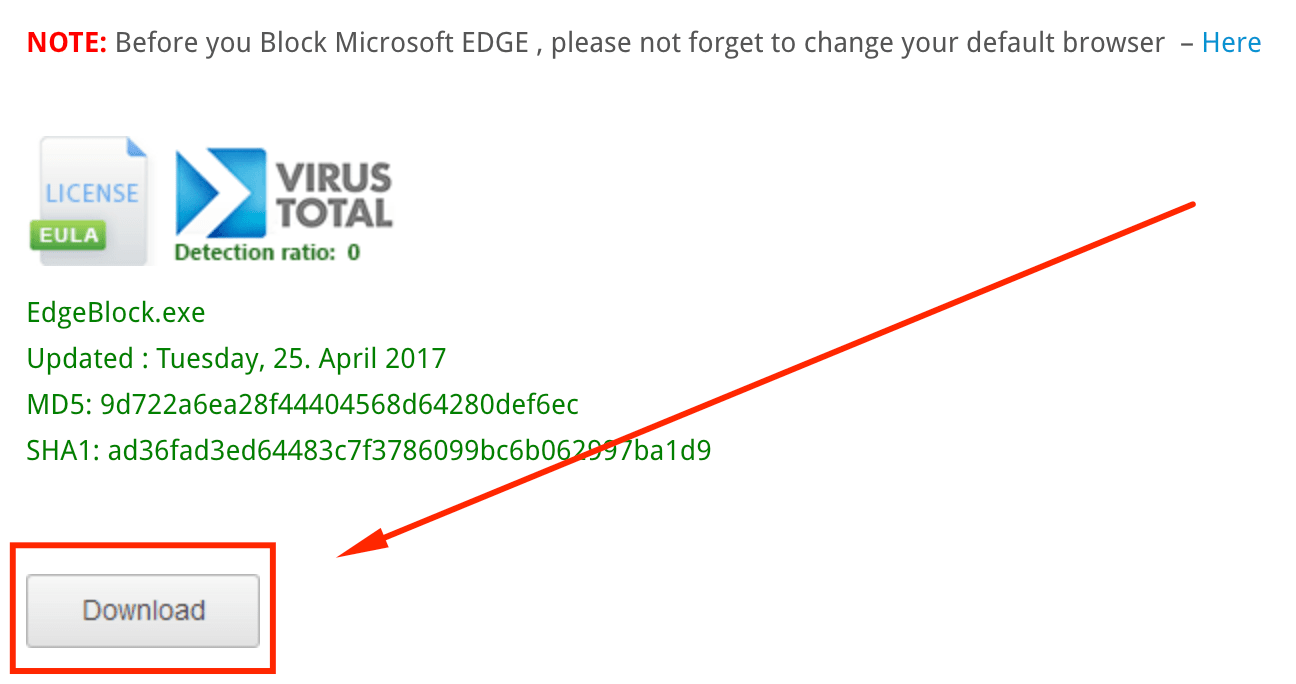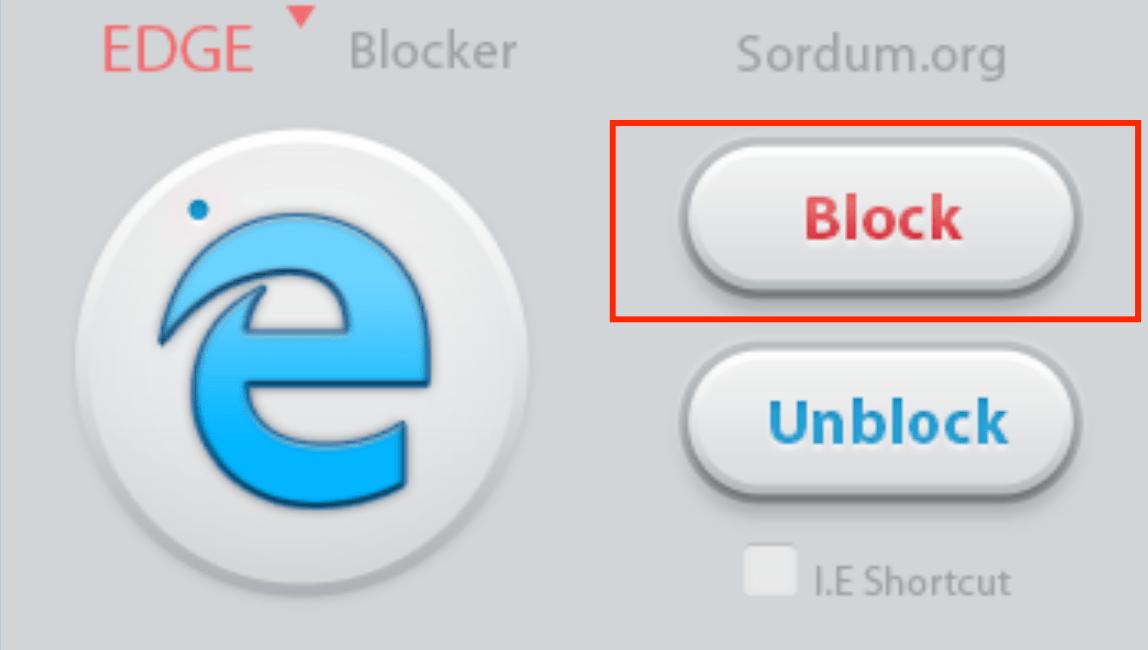- Полное удаление Microsoft Edge в Windows 10
- Удаление Microsoft Edge через проводник
- Удаление при помощи PowerShell
- Блокировка браузера при помощи EdgeBlocker
- Как удалить Microsoft Edge, полученный через Центр обновления Windows
- Как удалить Microsoft Edge, полученный через Центр обновления Windows
- Как удалить новый Microsoft Edge Chromium если кнопка удаления не активна
- Удаление нового браузера Microsoft Edge в Windows 10
Полное удаление Microsoft Edge в Windows 10
Поскольку Microsoft Edge — встроенный браузер в Windows 10, удалить его обычным способом система не дает. Для полного удаления Microsoft Edge нужно физически удалить файлы или использовать PowerShell.
Так как браузер является частью Windows 10, его полное удаление может повлечь сбои в работе системы. Альтернативный вариант решения проблемы — использовать маленькую программу Edge Blocker. Эта утилита полностью заглушит всю активность браузера, но при этом нет риска сбоев и есть возможность обратного включения.
Удаление Microsoft Edge через проводник
Самый грубый способ раз и навсегда избавиться от Microsoft Edge — удалить все файлы браузера через проводник. Чтобы Windows 10 позволила удалить файлы, действие нужно проводить в аккаунте администратора.
- Зайти в папку C:\Windows\SystemApps. Вместо C:\Windows\ может быть другой адрес, в зависимости от места установки системы.
Найти папку с названием Microsoft.MicrosoftEdge и буквами с цифрами в конце. Цифры на конце не имеют значение и могут отличаться в зависимости от версии сборки. Кликнуть по ней правой кнопкой мыши и перейти в Свойства.
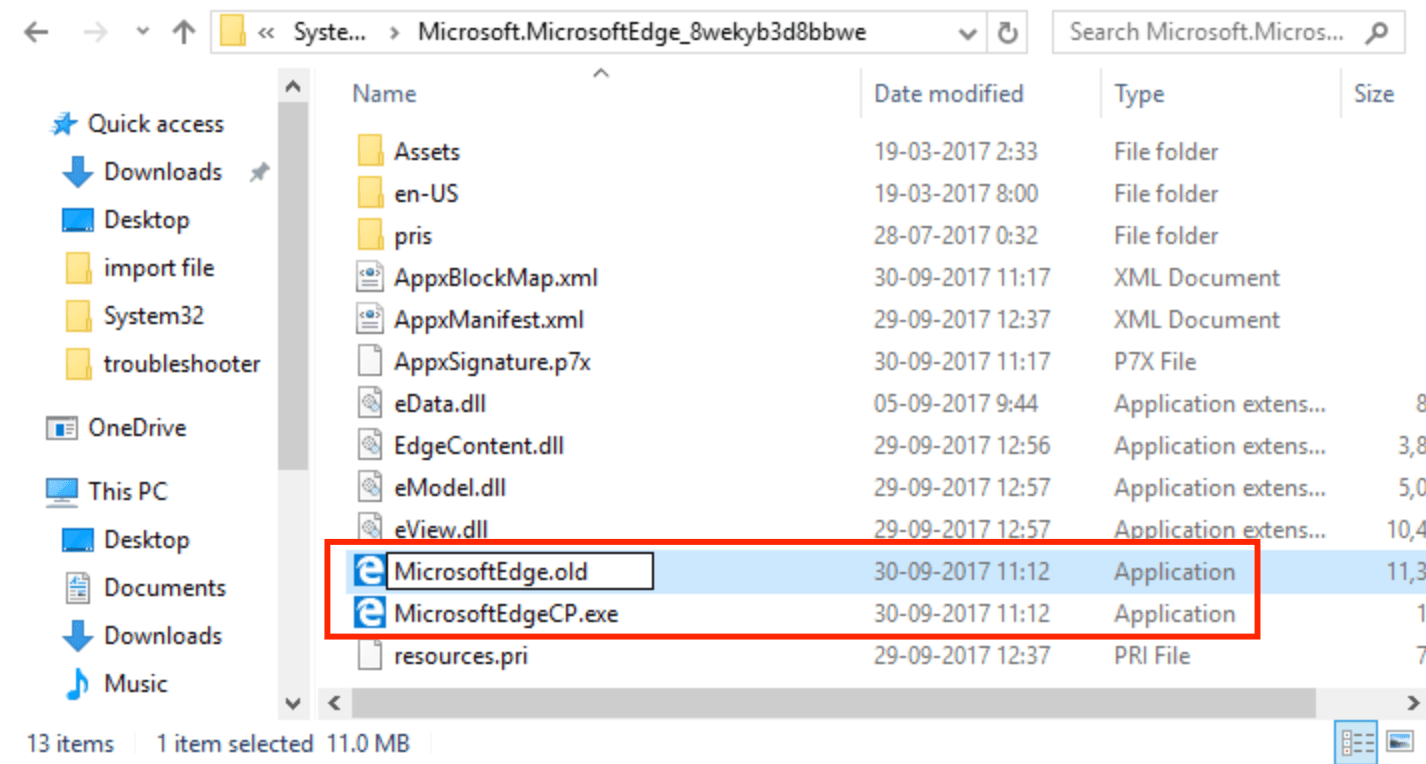
Для удаления файлов MicrosoftEdge.exe и MicrosoftEdgeCP.exe может потребоваться разрешение от TrustedInstuller. Удалять все файлы из папки не советуется — могут возникнуть системные ошибки. Удаления EXE-файлов достаточно, чтобы Microsoft Edge больше никогда не запускался.
Удаление при помощи PowerShell
PowerShell — универсальный инструмент, делающий управление Windows 10 гораздо легче. PowerShell позволяет удалять файлы, с которыми не удалось справиться другими методами. В том числе предустановленные «неудаляемые» приложения, в списке которых есть Microsoft Edge.
- В поиске меню Пуск ввести PowerShell.
- В «лучшем соответствии» должно появиться Классическое приложение Windows PowerShell. Нужно кликнуть по нему правой кнопкой мыши и Запустить от имени администратора.
После выполнения команды браузер будет деактивирован. Microsoft Edge не будет запускаться как браузер по-умолчанию или включаться в принципе. Системных ошибок после такого метода удаления быть не должно.
Блокировка браузера при помощи EdgeBlocker
EdgeBlocker блокирует любую активность браузера Microsoft Edge. Последняя версия программы — Edge Blocker v1.4. Программа бесплатная, как и все остальные решения от этой команды.
- Загрузить EdgeBlocker v1.4 с сайта разработчика (https://www.sordum.org/9312/edge-blocker-v1-4/).
Программа не удаляет файлы браузера, а лишь блокирует действие приложения. Включить Edge обратно можно в любое время, открыв Edge Blocker и нажав на кнопку Unblock.
Как удалить Microsoft Edge, полученный через Центр обновления Windows
Microsoft начала поставлять новый Microsoft Edge на Chromium через Центр обновления Windows на устройства Windows 10 и Windows 7, Windows 8.1. Компания приняла решение доставлять новый браузер поэтапно, чтобы следить за процедурой развертывания.
Новый Microsoft Edge будет принудительно доставляться на устройства, если Microsoft не обнаружил его установку в системе. Заинтересованные пользователи и администраторы могут установить новый Microsoft Edge на Chromium вручную перед тем, как обновление Edge появится в Центре обновления Windows.
Некоторые обновления Windows, а именно KB4576754, KB4541301 и KB4541302, KB4567409 заменяют классическую версию Microsoft Edge на новую версию. Хотя существуют способы предотвратить установку этих обновлений, в большинстве систем новый Edge на Chromium будет установлен автоматически, причем даже в неподдерживаемых системах Windows 7.
Новый Edge поставляется с большим количеством улучшений по сравнению с классической версией браузера. Тем не менее, некоторые пользователи могут предпочитать использовать старый Microsoft Edge на движке рендеринга EdgeHTML. Многие пользователи равнодушны к Edge и используют браузеры других компаний-разработчиков.
Если Microsoft Edge установлен через Центр обновления Windows, то удалить его со страницы «Приложения и возможности» приложения Параметры или из панели управления не получится. Непонятно, почему Microsoft реализовала подобное поведение. По всей видимости, компания не хочет, чтобы пользователи Windows 10 оставались совсем без Edge, ведь при установке Edge на Chromium классическая версия автоматически удаляется.
Как удалить Microsoft Edge, полученный через Центр обновления Windows
Часть пользователей захочет удалить принудительно установленный Microsoft Edge из системы. Данную операцию невозможно сделать с помощью стандартных параметров удаления, поэтому придется обратиться к командной строке или PowerShell.
- Откройте Проводник и перейдите по пути:
- Откройте папку с версией, например 85.0.564.44, а затем перейдите в папку Installer, например:
- Выберите Файл > Запустить Windows PowerShell > Запустить Windows PowerShell от имени администратора.
- Введите в окне PowerShell команду cmd .
- Запустите следующую команду:
- После запуска данной команды Microsoft Edge на Chromium будет удален из системы.
- Затем вы можете заблокировать установку нового Microsoft Edge.
После выполнения данной операции в вашей системе Windows 10 не будет нового Edge, останется только классический Edge на EdgeHTML. Вы всегда можете скачать Edge на Chromium с официального сайта загрузки. В этом случае вы сможете удалять его, как и любой другой установленный в системе браузер (за исключением Internet Explorer). Еще одним преимуществом установки вручную является возможность выбор канала для установки, например Beta, Dev или Canary вместо Stable. С другой стороны, вы также можете установить другие ветки браузера, если получили стабильную версию Edge через Центр обновления Windows.
А вы используете новый Microsoft Edge на Chromium?
Как удалить новый Microsoft Edge Chromium если кнопка удаления не активна

В этой простой инструкции подробно о том, как удалить новый Microsoft Edge на базе Chromium в Windows 10. Подробный обзор возможностей нового браузера Microsoft Edge.
Удаление нового браузера Microsoft Edge в Windows 10
Прежде чем приступить, учитывайте следующий момент: при таком удалении старая версия Microsoft Edge на некоторых системах может и не вернуться, если этот браузер вам нужен, после удаления вы можете столкнуться с тем, что у вас останется лишь возможность снова вручную установить новую версию Microsoft Edge. Также помните о своих закладках, если они есть в этом браузере (по умолчанию они синхронизируются с учетной записью Майкрософт, если она используется).
Сам процесс удаления новой версии Microsoft Edge в случае, когда удалить его обычным способом не получается, состоит из следующих шагов:
- Зайдите в папку C:\Program Files (x86)\Microsoft\Edge\Application
- Перейдите в папку версии браузера (может быть разной) и вложенную папку Installer.
- Скопируйте путь к папке (можно выделить его в адресной строке проводника и скопировать как обычный текст).
- Запустите командную строку от имени администратора. В Windows 10 это можно сделать как на изображении ниже — использовать поиск, а затем либо нужный пункт в правой панели, либо такой же пункт в контекстном меню найденного результата.
- В командной строке используйте две команды:
Готово, после использования второй в списке команды новый Microsoft Edge будет удален из системы. Кстати, возможно, результативны будут и специальные программы деинсталляторы.
Однако, не исключено, что в будущих обновлениях компонентов Windows 10 перестанет работать и этот метод, а новый Microsoft Edge станет неотъемлемой частью системы.
А вдруг и это будет интересно:
Почему бы не подписаться?
Рассылка новых, иногда интересных и полезных, материалов сайта remontka.pro. Никакой рекламы и бесплатная компьютерная помощь подписчикам от автора. Другие способы подписки (ВК, Одноклассники, Телеграм, Facebook, Twitter, Youtube, Яндекс.Дзен)
23.07.2020 в 18:11
24.07.2020 в 11:09
Или Я чё-то не понимаю, или одно из двух.
Сейчас вроде ВСЕ для удаления программ используют сторонние программы. Revo Uninstaller например, или https://remontka.pro/best-uninstallers/
Зачем такие танцы с бубном?
Прошу пардону, если вдруг оскорбил Вас ненароком.
24.07.2020 в 11:52
«ВСЕ используют» — не совсем верное утверждение, очень многие обходятся встроенными средствами Windows (хотя в конце статьи я и о деинсталляторах тоже пишу).
28.07.2020 в 23:59
До сих пор существуют люди, верующие в то, что стандартный деинсталлятор программы удаляет всё, что инсталлировал установщик во время инсталляции и послед. работы. Они думают, что MS делает для юзеров достойный деинсталлятор (ms-settings:appsfeatures), который за деинсталлятором программы ещё подчищает остатки. В сети даже наткнулся на статью, где это опровергают, а также низшие формы жизни, которые без доказательств опровергают это, думая, что на них будут смотреть оправданно.
Не раз… не то что я, все «аналитики» заметили, что больше половины программ в Инете оставляют за собой следы. То-ли разработчик такой слепой, что не прописывает удаления останков, то-ли в корыстных целях (актуально в сфере analytics, crashlytics), то-ли ещё что.
Если Вы параноик, читающий это (не ты Дима, не — у тя вроде такого нет), то для полного истребления программы устанавливайте и запускайте программу, напр. через охотника Revo, что-бы создать журнал для деинсталляции.
12.01.2021 в 14:34
«Остатки» как раз таки помогают при повторной установке программ не настраивать их заново, ибо конфиги остались.
07.09.2020 в 13:57
Добрый.
При обновлении Windows установился Microsoft Edge верс. 85.0.564.44
А можно его удалить?
08.09.2020 в 10:41
Здравствуйте. Я только что перепроверил на нём способ удаления, описанный в статье и он продолжает работать, то есть вот это:
Успешно отработало, Edge был удален.
10.10.2020 в 15:46
на версии 86.0.622.38 не работает
20.10.2020 в 03:57
У меня он после этого только откатился до старой версии. А как от нее избавиться? Ищу в интернете, но нахожу только как удалить именно хромиум версию
07.11.2020 в 14:18
Здрасте. Установил эйдж на w 8.1 самостоятельно с сайта майкрософт. Вместе с ним установилось Microsoft Edge update как отдельное приложение. Я так понимаю это для обновления браузера. Вопрос, если по какой-то причине, в будущем, удалить это приложение, что бы браузер не обновлялся к примеру, то будет ли работать браузер без него, и пропадет ли функция автообновления.
07.11.2020 в 14:48
Здравствуйте.
А вот тут не знаю. Видеть бы как именно он вам Edge Update установил. Если это просто ярлык — то смело его удаляйте. А если вдруг в «Программы и компоненты», я бы оставил лучше.
07.11.2020 в 16:52
Скачал с оф сайта онлайн установщик. Запустил, браузер установился, запустился, дальше, обычно я после установки любых программ запускаю гек унинсталер и смотрю что установилось и не установилось чего лишнего, просто гек отмечает, выделяет вновь установленные программы. И установилось две сам браузер и Microsoft Edge update, программы в разных папах. В папке Edgeupdate в ней Microsoft Edge update.exe, и папка с закруженным exe браузера, наверно как резервная копия для восстановления или переустановке.
08.11.2020 в 10:40
В общем, я бы не удалял.
10.12.2020 в 00:06
Отличная статься, после удаления сразу вернулась старая версия Edge. То, что мне и нужно было для работы эджа в киоск режиме
03.04.2021 в 22:52
Спасибо преогромнейшее!! Последняя версия 03.21г удалилась без проблем! Остаются только установщики старых версий в папке Temp, от них избавиться можно обычным удалением через меню.